🗄️
[DB]DB機能の実装:SQL(Select/Insert/Update/Delete)

◆はじめに
テキストボックスに入力されて、送信されたテキストを
DB送信文字列として画面に返送するアプリケーションです。
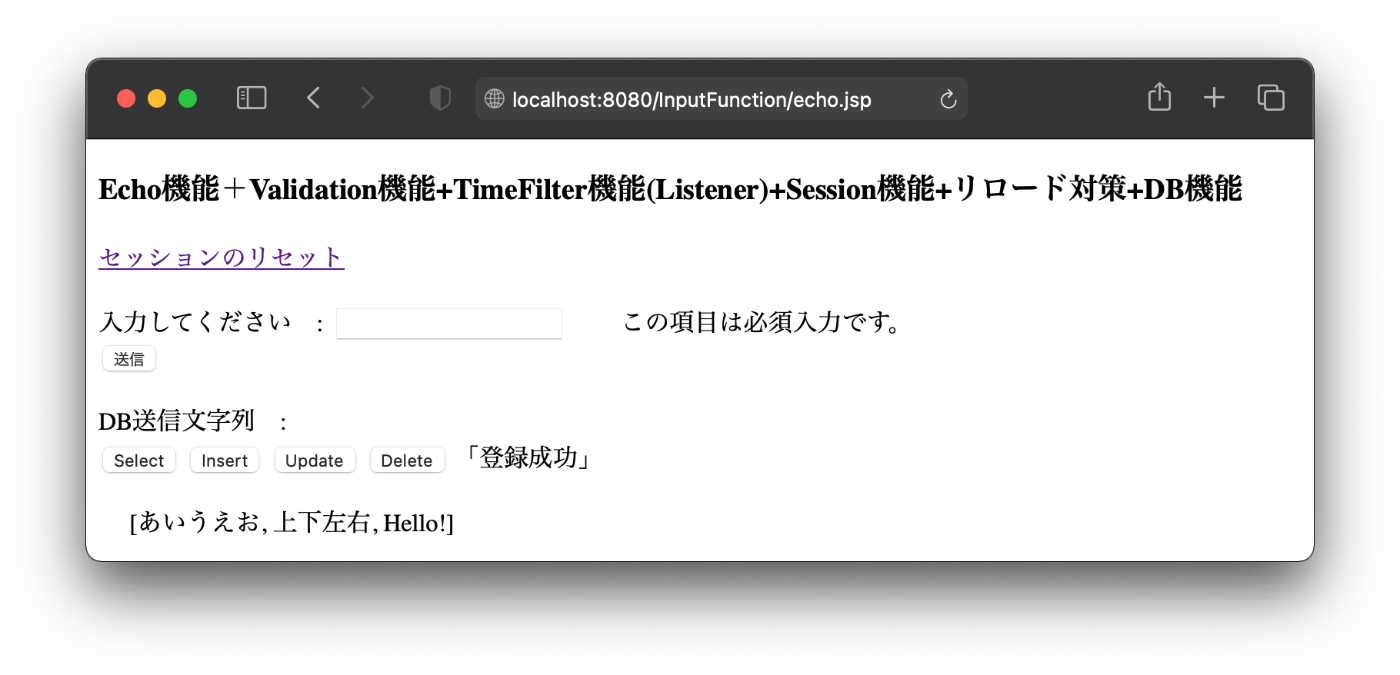
そして、「select」「insert」「update」「delete」ボタンで
データベースにデータを送信したり、呼び出したりできます。
(1)「Select」・・・データベースに登録されていた文字を表示
(2)「Insert」・・・文字列をデータベースに登録
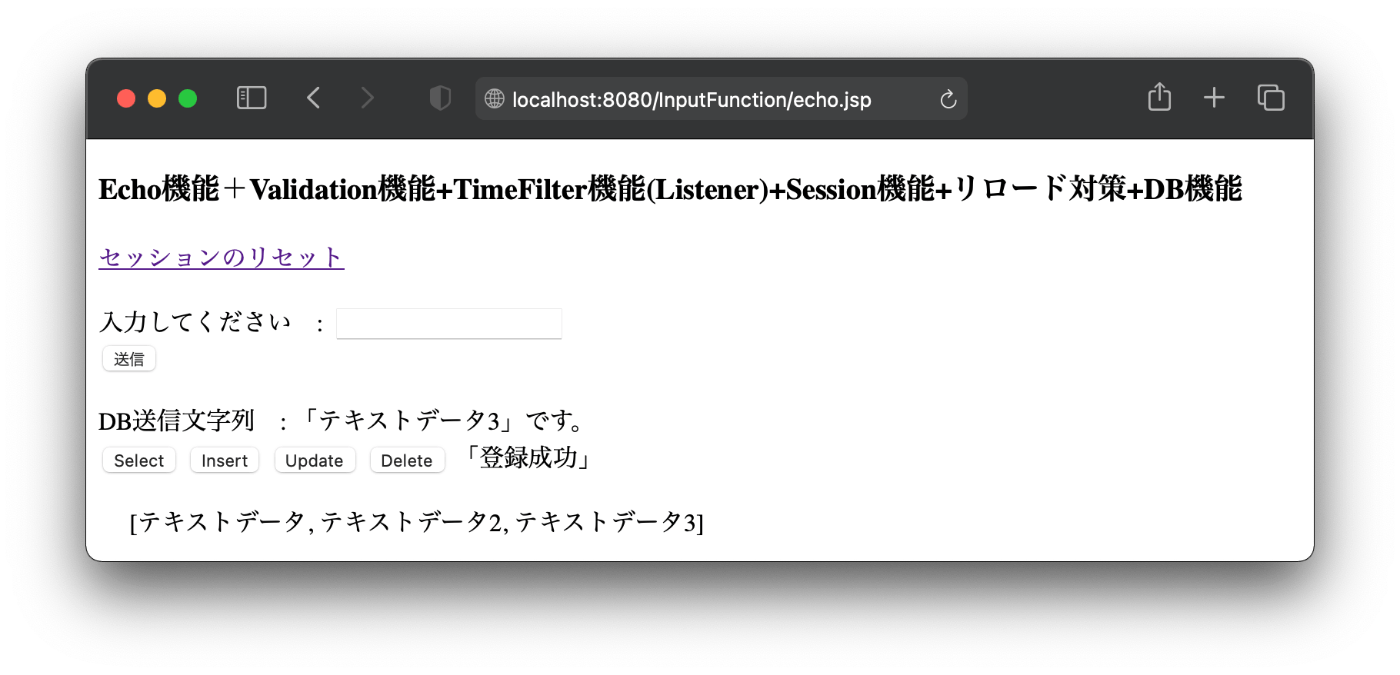
(3)「Update」・・・「Updateテキストデータ」という文字列にデータを更新
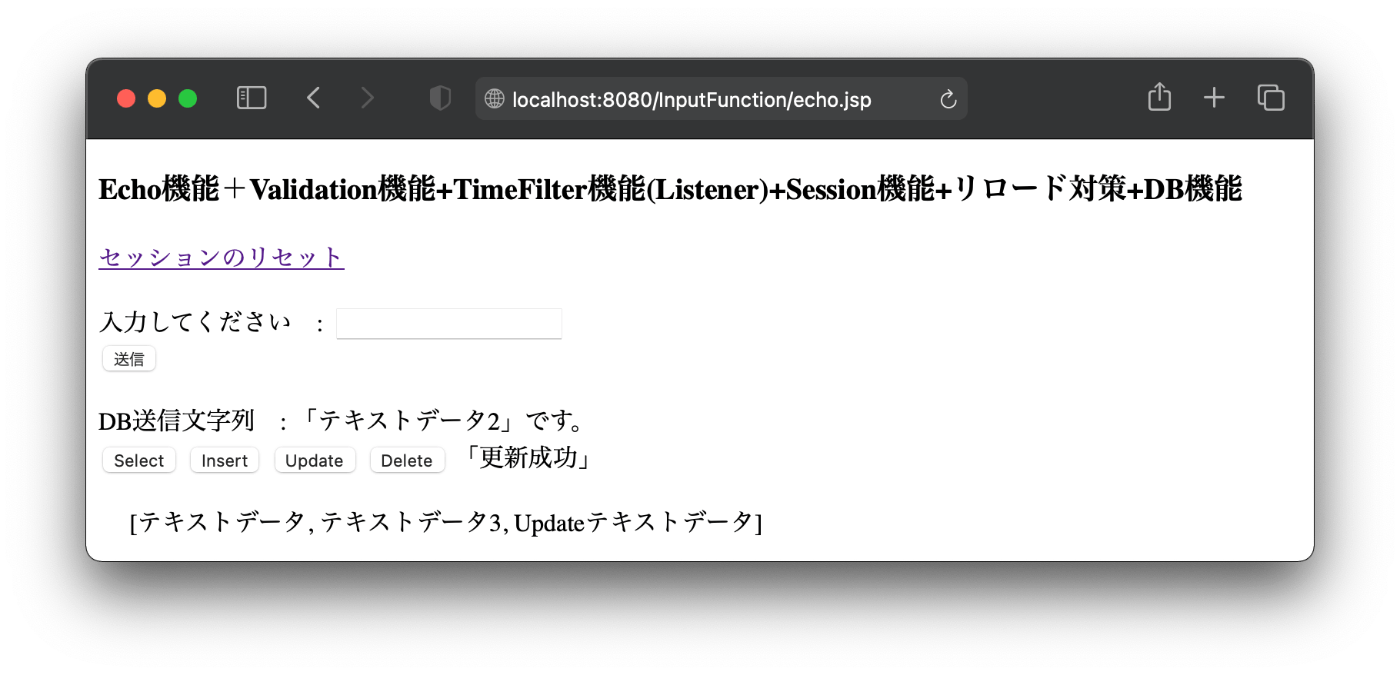
(4)「Delete」・・・ データベースに登録されているデータを全て削除
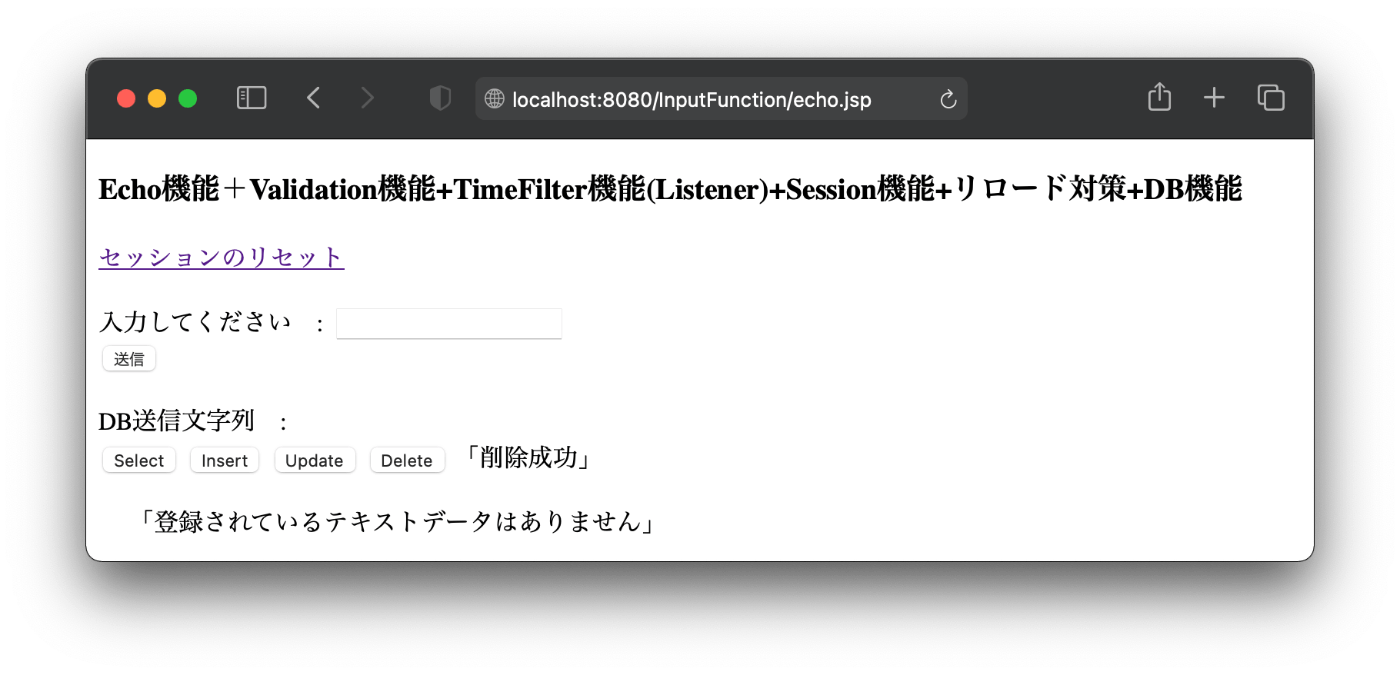
◆SQLとは
「Structured Query Language」の略で、直訳すると「構造化問い合わせ言語」
リレーショナルデータベース(RDB)のデータを操作するための言語です。
大きく分けて、「select」「insert」「update」「delete」の四種類があります。

SQL文は、コンピュータ言語のひとつですが、プログラミング言語ではありません。
なので、Eclipseなどで扱う場合は、Stringの型でデータベースへ送ります。
そして、処理はデータベースで行います。
また、データベースにアクセスするためには、
データベースの種類によって異なるライブラリが必要になります。
本記事では、HSQLDBを扱います。
◆前提/環境など
本記事は、以下の記事の「InputFunction」プロジェクトをベースに作成します。
Echo機能のServletの処理時間を計測するFilterを実装しています。
また、Sessionで結果を保持するようになっています。
以下の記事の内容を踏まえた前提で、記事は書いていますのでご了承ください。
仕様は以下です。
<Echo機能> ・文字列を入力し、送信ボタンを押すと、送信した文字列が画面に表示される。
<Validation機能> ・送信された文字列が空欄の場合は,「この項目は必須入力です。」と文字列が表示される。
<TimeFiletr機能(Listener)> ・Servletの処理時間を計測し、コンソールに表示
<Session機能> ・処理結果をSessionがリセットされるまで保持する
※本記事では、 eclipseは以下のバージョンでの画像を使用しています。
日本語化はしていません。
他のversionでの動作は確認しておりません。

◆手順
それでは、実装していきます。
まず、データベースを用意して、次にソースコードを記述していきます。
最後に動作確認をしたら終了です。
①データベース
(1)データベース作成
まず、基本的なところは下記の記事よりお願いします。
その上で、本記事のアプリケーション用に、
DBの構築を行っていきたいと思います。
・ターミナルからDB作成と起動
・下記のディレクトリで、これ以降のコマンドをターミナルに打ちます。
cd ~(配置場所)/hsqldb-2.4.0/hsqldb/lib
・DB名は「textdb」
※変更したい方は、下記コマンドの該当箇所を変更し、これ以降も読み替えてください。
java -cp hsqldb.jar org.hsqldb.Server -database.0 file:textdb -dbname.0 textdb
すると、データベースが起動します。
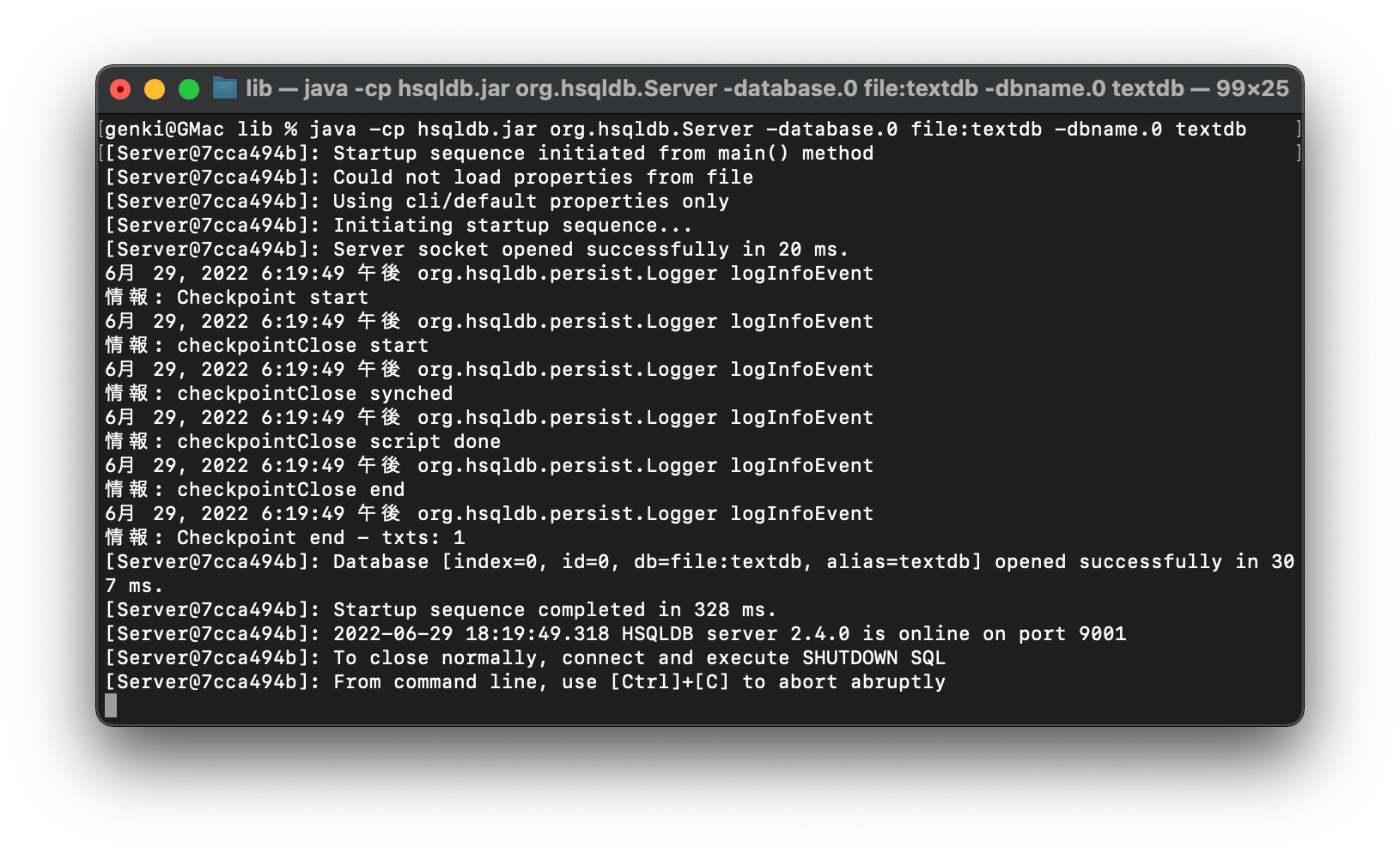
先程のターミナルは、そのまま開いた状態にしておき、
新規で、別のターミナルを開きます。
こちらから、DBの管理マネージャを開きテーブルを作成します。
java -cp hsqldb.jar org.hsqldb.util.DatabaseManagerSwing

アクセス画面で、下記の通り入力します。
jdbc:hsqldb:hsql://localhost/mydb/xdb
※hsqldbの後ろに、「hsql」を書き忘れないように注意しましょう
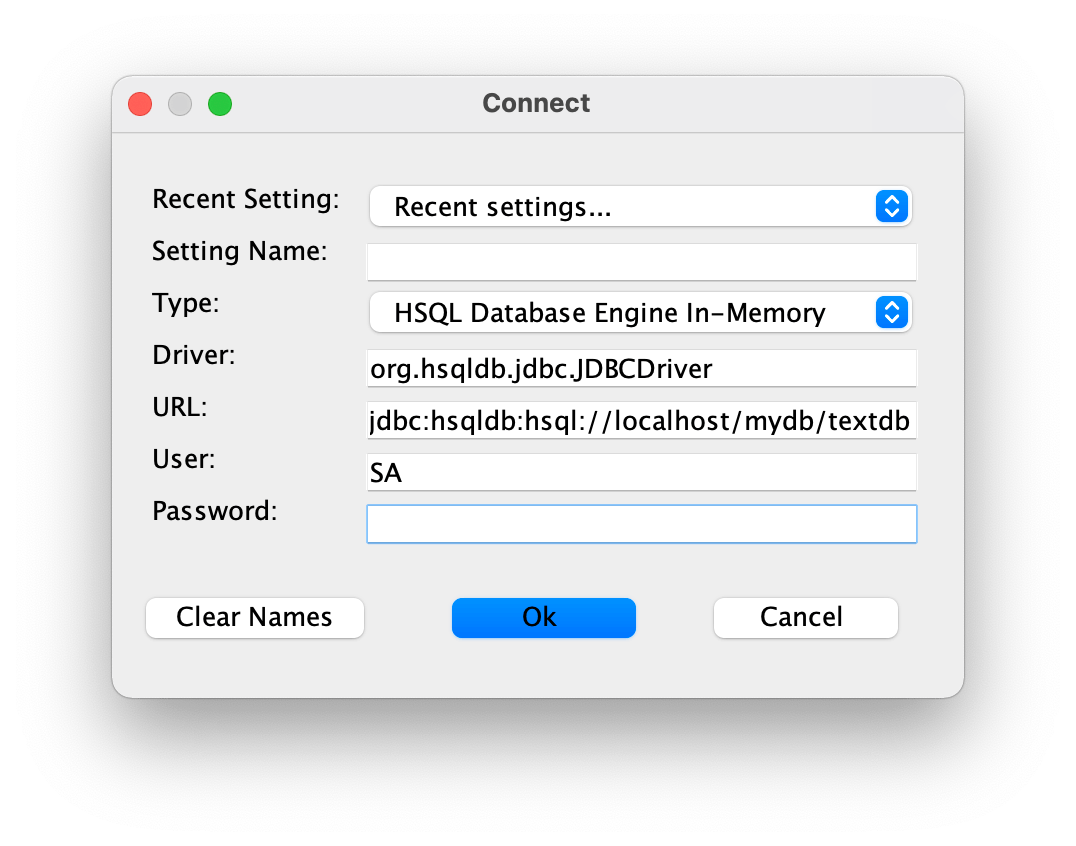

テーブル名は、「textdata」、パラメータは「text」のみにしました。
・以下のSQL文で、textdataテーブルをつくる
CREATE TABLE textdata
(
TEXT LONGVARCHAR NOT NULL
)

・試しに、Insert文でデータをついかして、
Select文で確認してみましょう
INSERT INTO textdata (
text
) VALUES (
'テキストデータ'
)
SELECT *
FROM textdata
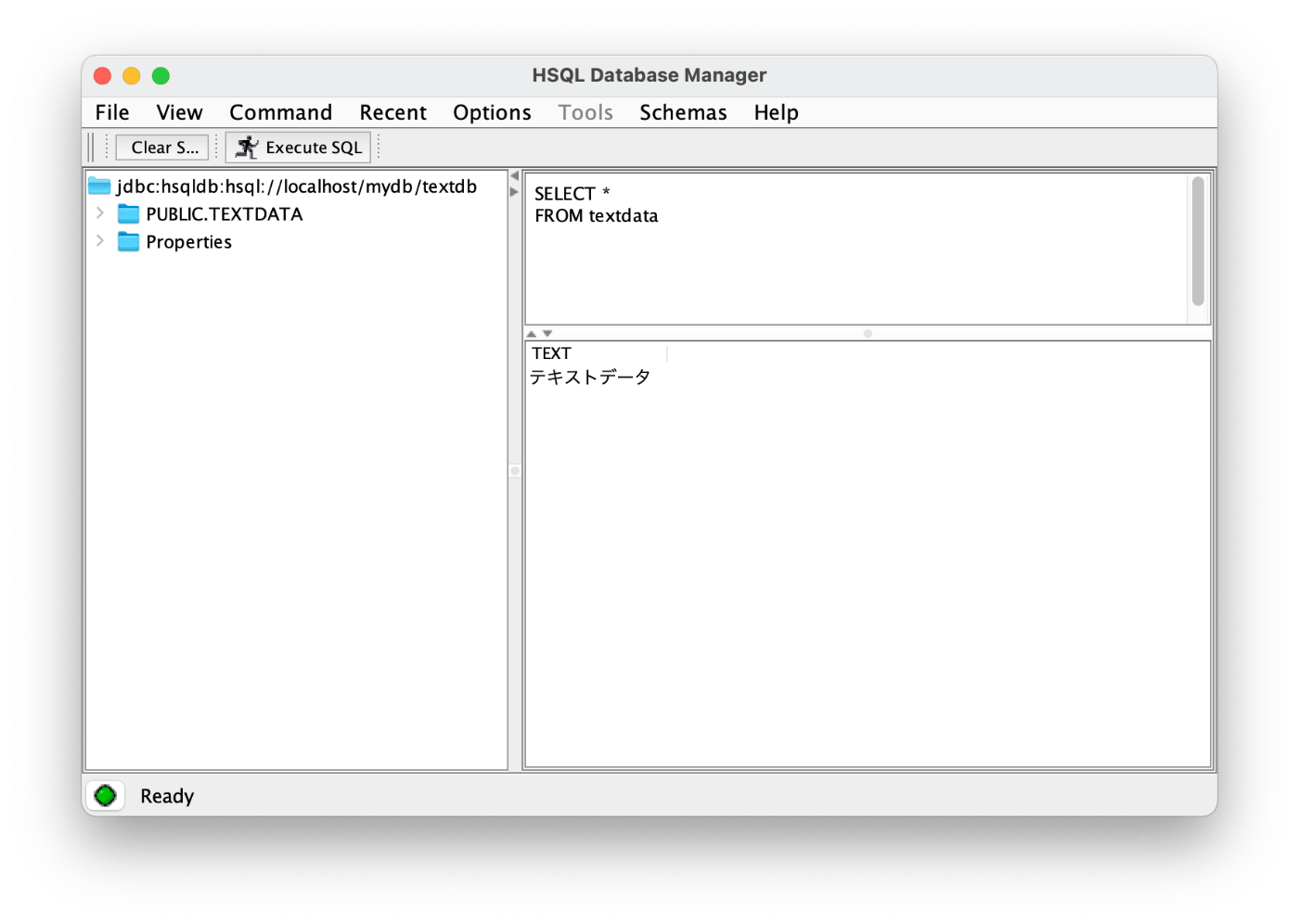
以上で、データベースの作成は完了です。
この後、エクリプスからデータベースに接続するのですが、
こちらのデータベース管理ソフトで接続していると繋がらないので、
ウィンドウを閉じて、接続を切ります。
また反対に、エクリプスで接続している場合は、
管理ソフトで接続できないので、注意しましょう。
(2)Eclipseで接続するためのドライバ
Eclipseと接続する際に、
JAVAの場合は、「JDBC」という仕組みを使用してアクセスします。
そのため、HSQLDB用のJDBCドライバが必要です。
JDBCドライバは、jarファイルでインストールしたHSQLDBのフォルダ内にあります
<HSQLDBのディレクトリ/lib/hsqldb.jar>
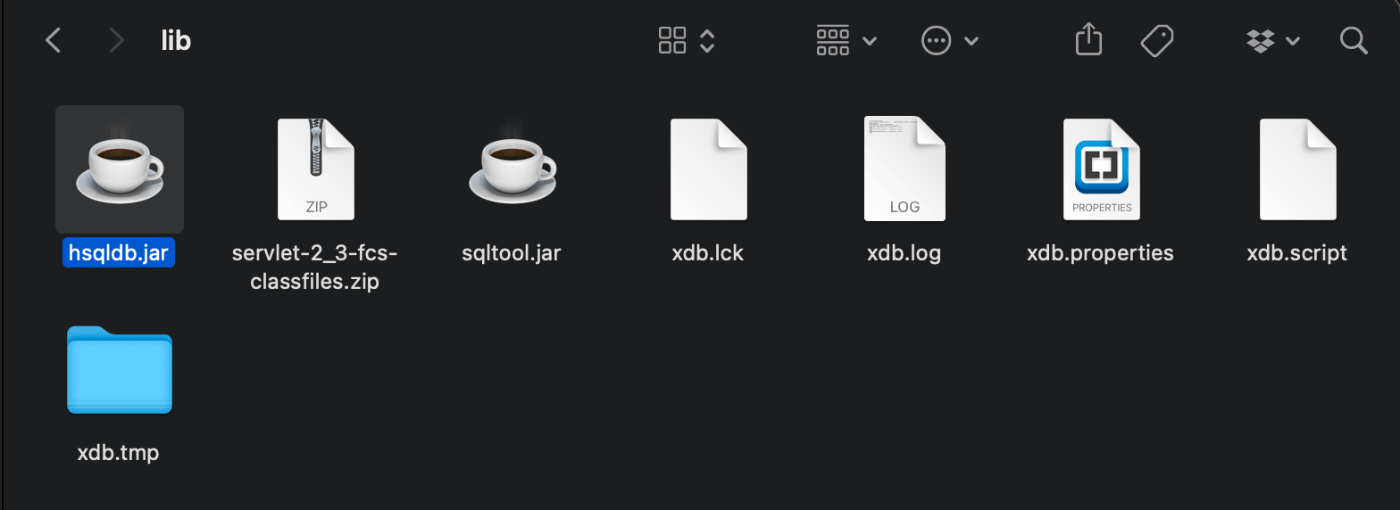
「hsqldb.jar」があったら、
・Eclipseのプロジェクトのlibフォルダへコピー
・ClassPathを通す
クラスパスの通し方は、ライブラリの場合と一緒ですので以下を参考にして下さい。
(3)Eclipseで接続するための情報
JAVAで接続する際に、
必要なパラメータは以下です。
String driver = "org.hsqldb.jdbcDriver";
String url = "jdbc:hsqldb:hsql://localhost/mydb/textdb";
final String user = "SA";
String password = "";
また、以下の項目をimportします
import java.sql.Connection;
import java.sql.DriverManager;
import java.sql.SQLException;
import java.sql.Statement;
import java.sql.ResultSet;
そして、今回はプロジェクトに、
DBAccessorというサーブレットのクラスを作成し、
その中で、SQL文を接続先のDBへ渡す処理を行っています。
それでは、具体的なコードは次を見てください。
②ソースコード
・プロジェクトのディレクトリ階層
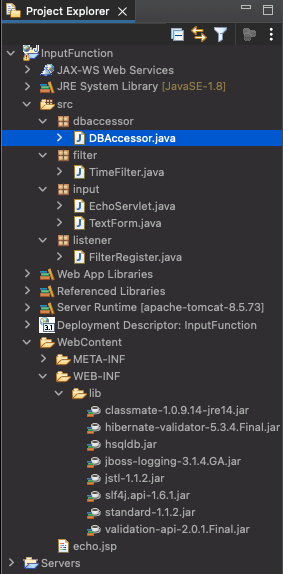
・DBAccessor.javaのソースコード
DBAccessor.java
package dbaccessor;
import java.util.ArrayList;
import java.io.IOException;
import javax.security.auth.message.callback.PrivateKeyCallback.Request;
import javax.servlet.ServletException;
import javax.servlet.annotation.WebServlet;
import javax.servlet.http.HttpServlet;
import javax.servlet.http.HttpServletRequest;
import javax.servlet.http.HttpServletResponse;
import javax.servlet.http.HttpSession;
import java.sql.Connection;
import java.sql.DriverManager;
import java.sql.SQLException;
import java.sql.Statement;
import java.sql.ResultSet;
//対応するjspのFormのaction名
@WebServlet(urlPatterns = {"/dbaccess"})
//Validation機能を持たせたEchoサーブレットクラス
public class DBAccessor extends HttpServlet{
private static final long serialVersionUID = 1L;
private static final String driver = "org.hsqldb.jdbcDriver";
private static final String url = "jdbc:hsqldb:hsql://localhost/mydb/textdb";
private static final String user = "SA";
private static final String password = "";
//画面からPostされた場合に起動するメインとなるメソッド
@Override
protected void doPost(HttpServletRequest request , HttpServletResponse response)throws ServletException,
IOException {
String name = request.getParameter("SubmitType");
switch(name) {
case "select":
try {
Class.forName(driver);
Connection connection = DriverManager.getConnection(url,user,password);
connection.setAutoCommit(false);
select(connection,request);
connection.commit();
connection.close();
} catch (ClassNotFoundException e) {
// TODO Auto-generated catch block
e.printStackTrace();
} catch (SQLException e) {
// TODO Auto-generated catch block
e.printStackTrace();
}
break;
case "insert":
try {
Class.forName(driver);
Connection connection = DriverManager.getConnection(url,user,password);
connection.setAutoCommit(false);
insert(connection,request);
connection.commit();
connection.close();
} catch (ClassNotFoundException e) {
// TODO Auto-generated catch block
e.printStackTrace();
} catch (SQLException e) {
// TODO Auto-generated catch block
e.printStackTrace();
}
break;
case "update":
try {
Class.forName(driver);
Connection connection = DriverManager.getConnection(url,user,password);
connection.setAutoCommit(false);
update(connection,request);
connection.commit();
connection.close();
} catch (ClassNotFoundException e) {
// TODO Auto-generated catch block
e.printStackTrace();
} catch (SQLException e) {
// TODO Auto-generated catch block
e.printStackTrace();
}
break;
case "delete":
try {
Class.forName(driver);
Connection connection = DriverManager.getConnection(url,user,password);
connection.setAutoCommit(false);
delete(connection,request);
connection.commit();
connection.close();
} catch (ClassNotFoundException e) {
// TODO Auto-generated catch block
e.printStackTrace();
} catch (SQLException e) {
// TODO Auto-generated catch block
e.printStackTrace();
}
break;
default:
//それ以外の処理
System.out.println("error");
break;
}
//リダイレクト
//コンテキストルート(InputFunction)の取得
String contextPath = getServletContext().getContextPath();
//リダイレクトpathを設定(表示させるページ→echo.jsp)
String path = contextPath + "/echo.jsp";
//実際にリダイレクトを行っている関数
response.sendRedirect(path);
}
//Select
protected void select(Connection connection,HttpServletRequest request) throws SQLException {
Statement statement = connection.createStatement();
String sql = "SELECT * FROM textdata";
ResultSet rs = statement.executeQuery(sql);
HttpSession session = request.getSession();
ArrayList<String> textlist = new ArrayList<String>();
int count = 0;
try {
System.out.println("SELECTの結果(ここから)");
//画面に返すテキストをセット
while(rs.next()) {
String Text = rs.getString("text");
System.out.println(Text);
textlist.add(Text);
count ++ ;
}
session.setAttribute("SQLmessage","読込成功");
session.setAttribute("Resultmessage",textlist);
if(count == 0) {
session.setAttribute("Resultmessage","「登録されているテキストデータはありません」");
}
}catch(RuntimeException e) {
session.setAttribute("SQLmessage","読込失敗");
System.out.println("読込失敗");
}
System.out.println("SELECTの結果(ここまで)");
rs.close();
statement.close();
}
//Insert
protected void insert(Connection connection,HttpServletRequest request) throws SQLException {
Statement statement = connection.createStatement();
HttpSession session = request.getSession();
try{
String inserttext = session.getAttribute("message").toString();
String sql = "INSERT INTO textdata (text) VALUES('" +inserttext + "')";
int updateCount = statement.executeUpdate(sql);
if (updateCount == 1) {
session.setAttribute("SQLmessage","登録成功");
System.out.println("登録成功");
} else {
session.setAttribute("SQLmessage","登録失敗");
System.out.println("登録失敗");
}
} catch (RuntimeException e) {
session.setAttribute("SQLmessage","登録失敗");
System.out.println("登録失敗");
statement.close();
return;
}
statement.close();
}
//Update
protected void update(Connection connection,HttpServletRequest request) throws SQLException {
Statement statement = connection.createStatement();
HttpSession session = request.getSession();
try {
String updatetext = session.getAttribute("message").toString();
String sql = "UPDATE textdata SET text = 'Updateテキストデータ' WHERE text = '"+updatetext+"'";
int updateCount = statement.executeUpdate(sql);
if (updateCount == 1) {
session.setAttribute("SQLmessage","更新成功");
System.out.println("更新成功");
} else {
session.setAttribute("SQLmessage","更新失敗");
System.out.println("更新失敗");
}
} catch (RuntimeException e) {
session.setAttribute("SQLmessage","更新失敗");
System.out.println("更新失敗");
statement.close();
return;
}
statement.close();
}
//Delete
protected void delete(Connection connection , HttpServletRequest request) throws SQLException {
Statement statement = connection.createStatement();
String sql = "DELETE FROM textdata ";
HttpSession session = request.getSession();
int updateCount = statement.executeUpdate(sql);
if (updateCount >= 1) {
session.setAttribute("SQLmessage","削除成功");
System.out.println("削除成功");
} else {
session.setAttribute("SQLmessage","削除失敗");
System.out.println("削除失敗");
}
statement.close();
}
}
・jspのソースコード
echo.jsp
<%@page language="java" contentType = "text/html; charset=UTF-8" pageEncoding="UTF-8"%>
<%@page isELIgnored= "false" %>
<%@taglib prefix="c" uri="http://java.sun.com/jsp/jstl/core"%>
<!DOCTYPE html PUBLIC "-//W3C//DTD HTML 4.01 Transitional//EN" "http://www.w3.org/TR/html4/loose.dtd">
<title>Echo機能+Validation機能+TimeFilter機能(Listener)+Session機能+リロード対策+DB機能</title>
<head>
<meta http-equiv="Content-Type" content="text/html; charset=UTF-8">
</head>
<body>
<h3>Echo機能+Validation機能+TimeFilter機能(Listener)+Session機能+リロード対策+DB機能</h3>
<%-- リセットのリクエストパラメータを渡す--%>
<a href="echo?reset">セッションのリセット</a>
<%-- 入力フォーム --%>
<form action="echo" method="post">
<br />入力してください :
<%-- テキストボックス(m) --%>
<input type="text" name="m" />
<%-- Validationメッセージの出力 --%>
<%-- var="vm" → c:out で valueにセットする際に使う名称 --%>
<%-- [' ']には、 MessageForm.javaのテキストボックスのメッセージ保持用のパラメータ名を入れる --%>
<c:forEach items="${validationMessage['textMessage']}" var="vm">
<c:out value="${vm}"/>
</c:forEach>
<br />
<%-- 送信ボタン --%>
<input type="submit" /> <br />
</form>
<br />
<%-- Echoメッセージの出力--%>
DB送信文字列 :
<c:if test="${ not empty message }">
「${ message }」です。
</c:if>
<br />
<%-- DBAccessフォーム --%>
<form action="dbaccess" method="post" name="DataBase" onsubmit="return SQL()" >
<%-- Selectボタン --%>
<input type="submit" value="Select" onclick="DataBase.SubmitType.value='select'" />
<%-- Insertボタン --%>
<input type="submit" value="Insert" onclick="DataBase.SubmitType.value='insert'" />
<%-- Updateボタン --%>
<input type="submit" value="Update" onclick="DataBase.SubmitType.value='update'" />
<%-- Deleteボタン --%>
<input type="submit" value="Delete" onclick="DataBase.SubmitType.value='delete'" />
<c:if test="${ not empty SQLmessage }">
「${ SQLmessage }」
</c:if>
<input name="SubmitType" type="hidden" value="" />
</form>
<br />
<%-- SQL結果の出力--%>
<c:if test="${ not empty Resultmessage }">
${ Resultmessage }
</c:if>
<%-- SQL結果の出力--%>
<script type="text/javascript">
function SQL() {
if (DataBase.SubmitType.value == 'select') {
}
if (DataBase.SubmitType.value == 'insert') {
}
if (DataBase.SubmitType.value == 'update') {
}
if (DataBase.SubmitType.value == 'delete') {
}
return true;
}
</script>
</body>
DB機能に関係するコードは以上です。
それ以外のファイルのコードなどは、
別の記事をご覧ください。
③動作確認
実装ができたら
・Tomcatを起動
・以下のURLにアクセス
以下の画面が表示されます

それでは、各SQL文を実行してみましょう。
(1)Select
「select」ボタンを押すと、
データベースに登録されているデータが表示されます。
以下のSQL文を実行後は、「select」ボタンをおしてデータを確認しています。
(2)Insert
・テキストボックスに「テキストデータ」と入力

・「insert」ボタンを押す
・つづけて、「テキストデータ2」「テキストデータ3」と入力してInsert
・「select」ボタンを押してデータを表示
下記のように表示されたら、OKです。
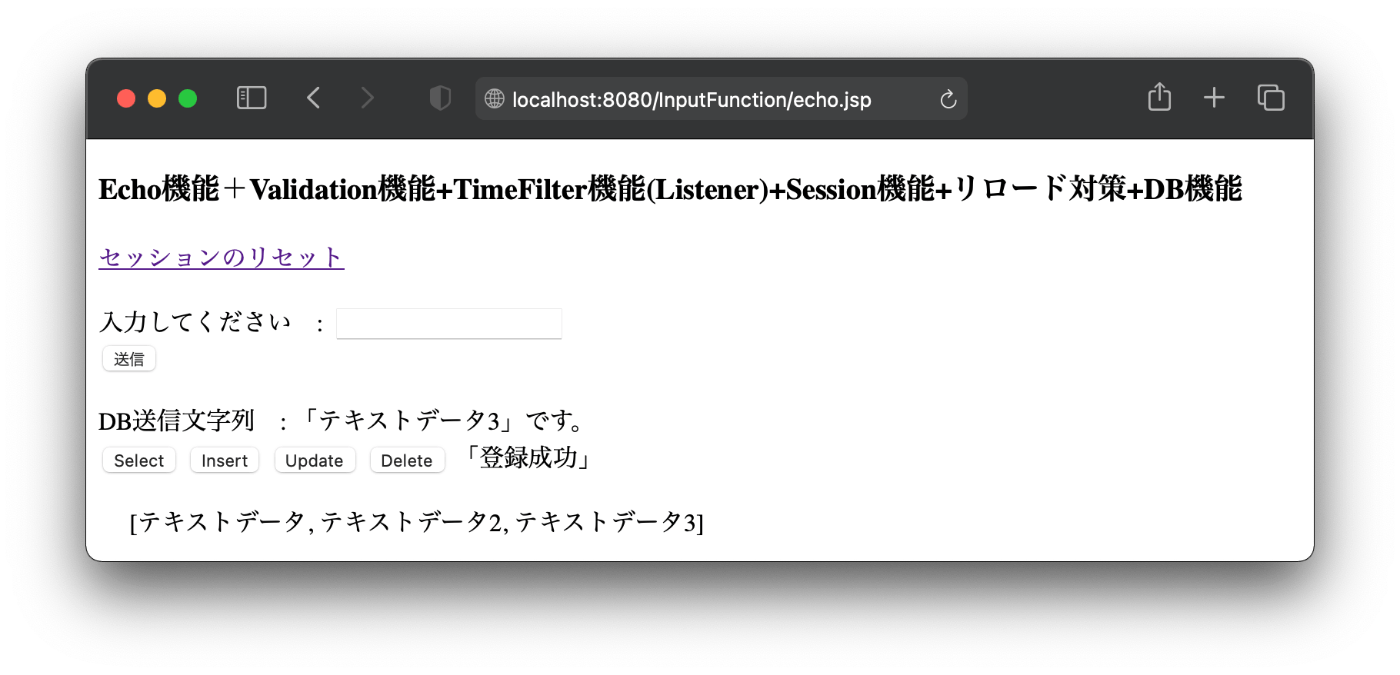
(3)Update
・テキストボックスに「テキストデータ2」と入力
・「update」ボタンを押す
・「Updateテキストデータ」に更新
・「select」ボタンを押してデータを表示
「テキストデータ2」が、
「Updateテキストデータ」という文字列に更新されていたらOKです。
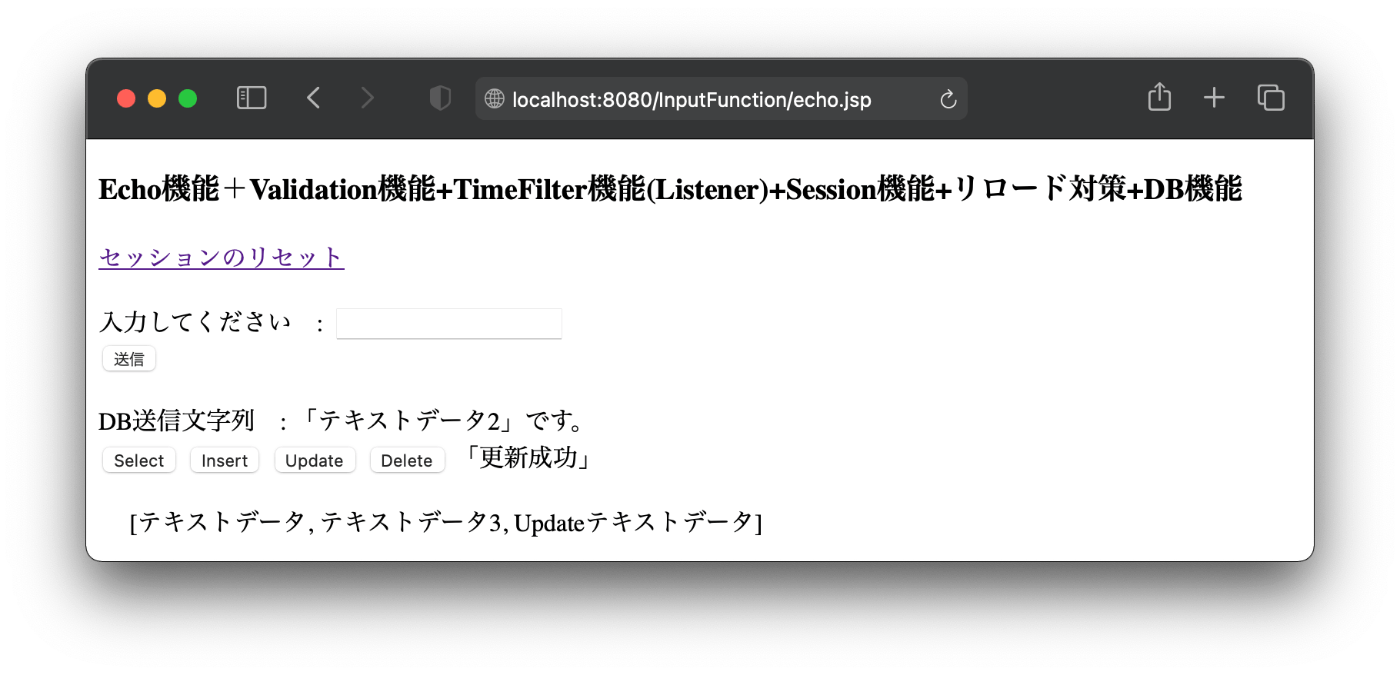
(4)Delete
・「delete」ボタンを押す
・「select」ボタンを押してデータを表示
データベースに登録されているデータが全て削除されていると、
「登録されているテキストデータがありません」と表示されます。
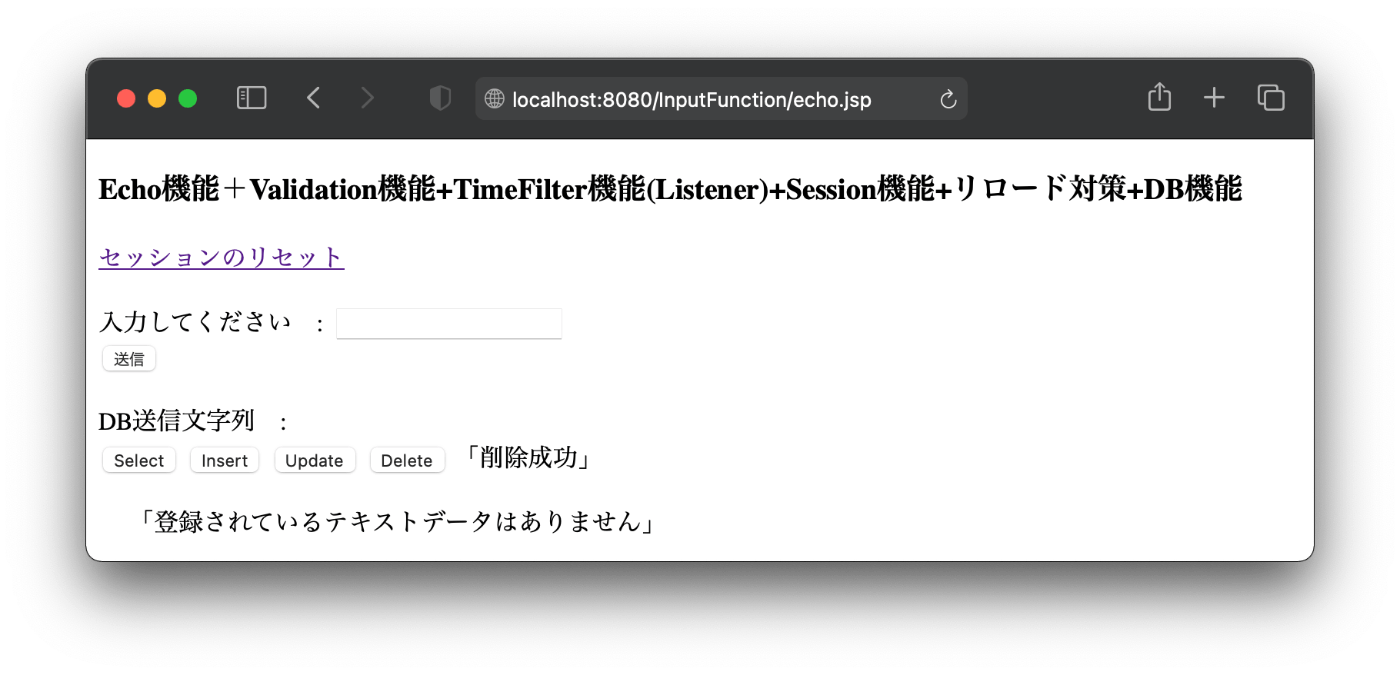
◆さいごに

以上です。いかがだったでしょうか。
最後まで、ご覧いただきありがとうございました。
もしよろしければ、以下のまとめ記事もどうぞご覧ください。
◆参考
本記事は、以下の書籍を大いに参考にしています。
より詳しく知りたい方は、どうぞ。
Discussion